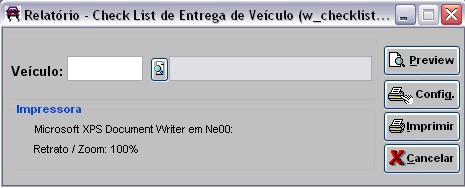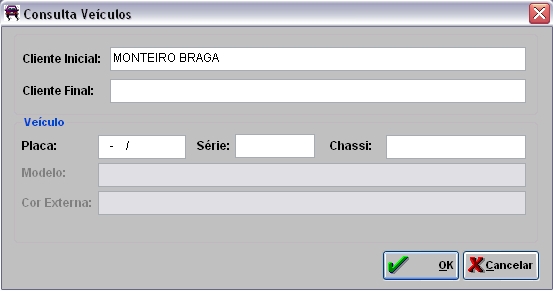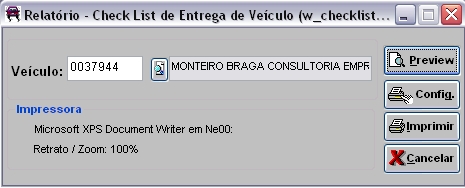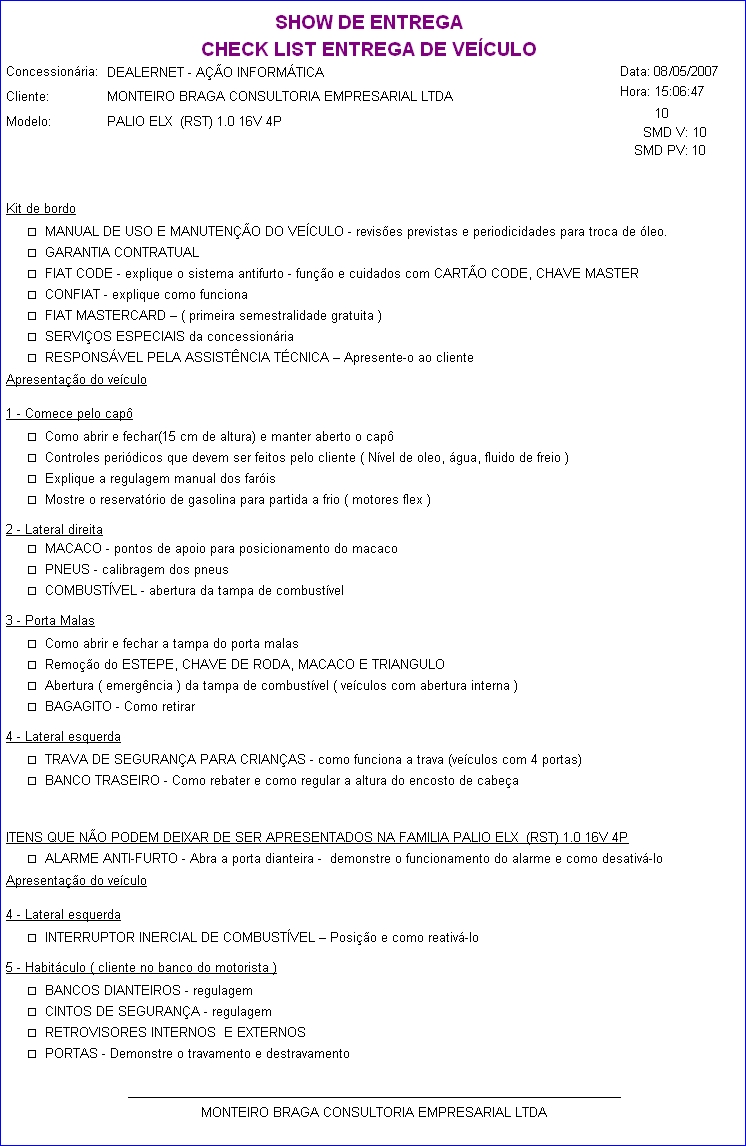De Dealernet Wiki | Portal de SoluÓÐo, Notas TÕcnicas, Vers¾es e Treinamentos da AÓÐo InformÃtica
Tabela de conteû¤do |
IntroduûÏûÈo
A entrega do veûÙculo novo implica em uma sûˋrie de etapas que vai desde a preparaûÏûÈo do veûÙculo atûˋ a entrega efetiva. Dentre as etapas, hûÀ a Entrega Tûˋcnica, cujo objetivo ûˋ apresentar o veûÙculo e suas funûÏûçes. A entrega tûˋcnica contempla informaûÏûçes referentes û correta manutenûÏûÈo, funcionamento e garantia do veûÙculo.
Para facilitar a entrega tûˋcnica, ûˋ recomendûÀvel para cada veûÙculo, montar uma relaûÏûÈo de itens a ser apresentada. Esta relaûÏûÈo ûˋ denominada Checklist de Entrega.
O Checklist de Entrega resume as principais partes do veûÙculo, dividida em grupos. Cada grupo ûˋ associado a itens e a famûÙlia do veûÙculo. Assim, para montar o checklist ûˋ necessûÀrio criar grupos e incluir os itens; sendo que qualquer checklist montado nûÈo ûˋ definitivo, podendo acrescentar ou retirar itens posteriormente.
No momento da entrega, imprima o checklist e apresente as informaûÏûçes tûˋcnicas do veûÙculo ao cliente.
Configurando Checklist
ImpressûÈo Checklist de Entrega
Imprimindo Checklist de Entrega
MûDULO VEûCULOS
Para realizar a entrega tûˋcnica, ûˋ necessûÀrio apresentar o veûÙculo novo ao cliente, demonstrando seu funcionamento, cuidado na manutenûÏûÈo, garantias e informaûÏûçes û¤teis para sua conservaûÏûÈo. O checklist de entrega auxilia na orientaûÏûÈo, pois consta uma lista de itens que serûÈo apresentados ao cliente.
1. No menu principal, clique Relatû°rios, VeûÙculos e Check-List de Entrega de VeûÙculo;
Nota:
- O checklist tambûˋm pode ser impresso atravûˋs da liberaûÏûÈo do veûÙculo. Maiores informaûÏûçes, ver documentaûÏûÈo: Entrega de VeûÙculos.
2. Na janela Relatû°rio Check-List de Entrega de VeûÙculo, informe o Cû°digo do veûÙculo ou selecione atravûˋs do botûÈo ![]() ;
;
3. Realize a busca do veûÙculo atravûˋs dos campos: Cliente, Placa, Sûˋrie ou Chassi do veûÙculo e clique OK;
4. O sistema retornarûÀ para janela Relatû°rio Check-List de Entrega de VeûÙculo. Clique TAB para trazer informaûÏûçes do veûÙculo;
5. Na janela Relatû°rio - Check List de Entrega de VeûÙculo clique no botûÈo Preview para visualizar o relatû°rio. E para imprimir, clique em Imprimir.
Nota:
- Para selecionar a impressora e utilizar suas propriedades, clique em Config.